Để mở rộng thêm nhiều chức năng trên trình duyệt, hay sử dụng thêm các tính năng mà không cần phải cài đặt phần mềm, các tiện ích trên trình duyệt phát triển mạnh mẽ đễ hỗ trợ người dùng, đặc biệt với Chrome. Các tiện ích sử dụng hoàn toàn miễn phí và quá trình cài đặt khá đơn giản, thuận tiện cho người sử dụng.
Tuy nhiên, có rất nhiều tiện ích chỉ có thể cài đặt trên Chrome mà bỏ lơ các trình duyệt khác, chẳng hạn như Firefox. Nếu bạn đang cần dùng một add-on trên Chrome, nhưng lại đang sử dụng Firefox và không thể cài đặt được, vậy phải làm như thế nào?
Để giải quyết vấn đề này, một tiện ích chuyên dụng có thể biến hóa tiện ích Chrome để chúng ta cài đặt trên Firefox. Cùng Quản trị mạng tìm hiểu xem tiện ích đó là gì trong bài hướng dẫn dưới đây nhé.
Cách cài add-on Chrome trên Firefox
Chúng ta sẽ sử dụng tiện ích Chrome Store Foxified để có thể cài đặt add-on trên Chrome sang Firefox nhanh chóng.
Bước 1:
Bạn cài đặt tiện ích Chrome Store Foxified theo đường link bên dưới trên trình duyệt Firefox.
- Tiện ích này đã bị xóa trên Firefox
Bước 2:
Chúng ta tiến hành cài đặt tiện ích như thông thường.
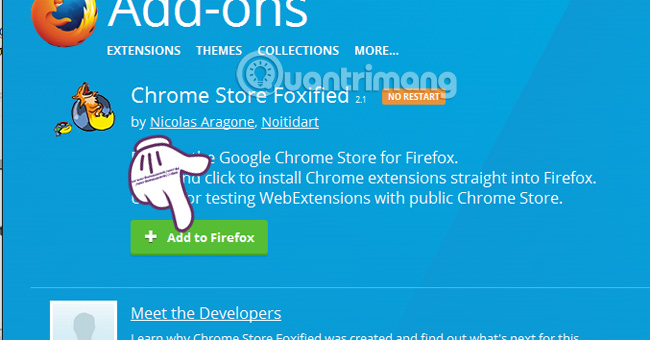
Lưu ý, nếu như bạn nhấn vào link bên trên mà xuất hiện giao diện bên dưới thì chúng ta chọn Only with Firefox - Get Firefox Now để nâng cấp phiên bản.
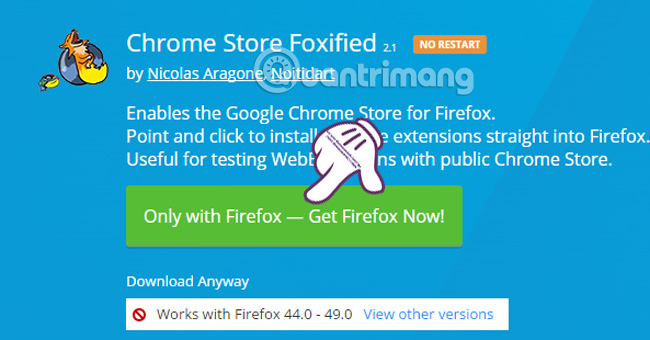
Sau đó cũng tiến hành cài đặt tiện ích theo cách thông thường.
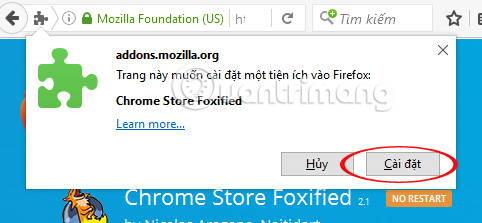
Bước 3:
Bây giờ, bạn hãy thử truy cập vào tiện ích được cài đặt trên Chrome nhưng không thể cài đặt trên Firefox. Chẳng hạn tôi sẽ tiến hành cài đặt tiện ích Save to Google Drive.
Sau khi truy cập vào link cài add-on, bạn sẽ thấy nút cài đặt tiện ích trên Chrome được đổi thành Add to FireFox. Bạn nhấn chọn Add to Firefox để tải và chuyển đổi tiện ích sang định dạng xpi hỗ trợ trên Firefox.
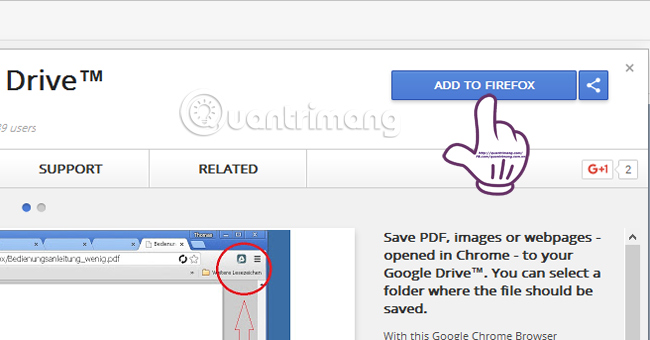
Bước 4:
Bạn sẽ thấy xuất hiện dung lượng cài đặt của tiện ích. Sau đó, Firefox xuất hiện 3 tùy chọn: Sign Addon then Install ( Đăng ký add-on và cài đặt), Just Sign and Download (Chỉ đăng ký và tải về) và Install Temporarily (Cài đặt tạm thời).

Nếu bạn muốn sử dụng tiện ích lâu dài trên Firefox, tốt nhất nên đăng ký. Đồng thời, bạn bắt buộc phải có tài khoản Mozilla. Nếu chọn cài đặt tạm thời, tiện ích sẽ biến mất khi chúng ta đóng trình duyệt Firefox.
Bước 5:
Nếu như chưa có tài khoản, bạn sẽ được yêu cầu đăng ký tài khoản. Nhấn chọn Open Log in New Tab Retry để đăng ký tài khoản.
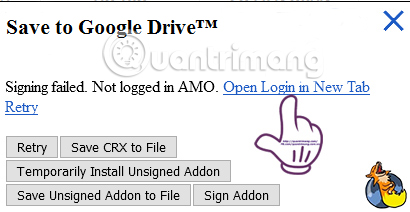
Các bước đăng ký tài khoản trên Firefox cũng đơn giản, chỉ cần điền vào các mục yêu cầu là xong.

Bước 6:
Sau khi đăng ký xong tài khoản, chúng ta sẽ đăng ký và cài đặt tiện ích. Bạn hãy đăng nhập tài khoản Mozilla và nhấn nút Sign Addon then Install. Xuất hiện bảng thông báo như hình dưới. Chọn Save Signed Addon to File.
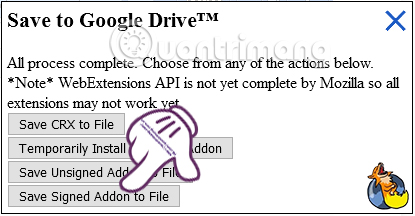
Bạn tiến hành tải file tiện ích đuôi xpi về Firefox và sau đó mở file để chạy. Chúng ta sẽ được chuyển sang đường link mới, kèm theo đó là thông báo có muốn cài đặt tiện ích hay không? Nhấn Install để cài đặt.
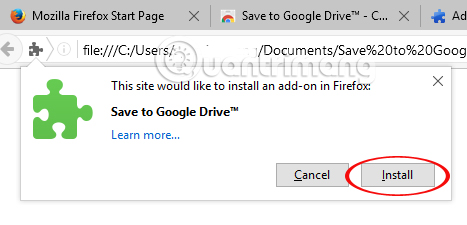
Như vậy, chúng ta đã cài đặt thành công tiện tích Save to Google Driver trên trình duyệt Firefox.
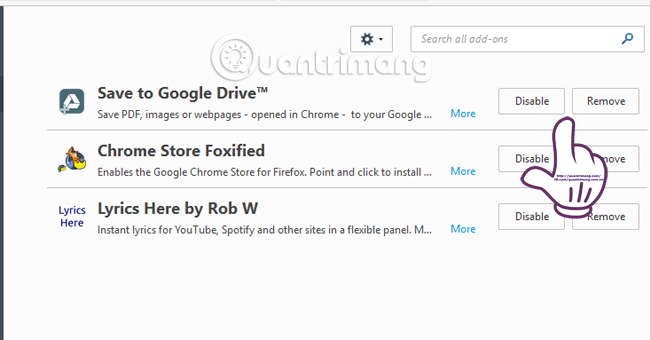
Lưu ý, với trường hợp không thể cài đặt được tiện ích sẽ xuất hiện thông báo lỗi tới người dùng.
Như vậy, chúng tôi đã hoàn thành xong bài hướng dẫn cài đặt tiện ích Chrome trên trình duyệt Firefox. Tuy cần nhiều bước, nhưng cũng tương đối đơn giản để thực hiện đó chứ. Bây giờ, chúng ta có thể trải nghiệm các tiện ích trên trình duyệt Chrome ngay trên Firefox rồi đó.
Tham khảo thêm các bài sau đây:
Chúc các bạn thực hiện thành công!
 Công nghệ
Công nghệ  AI
AI  Windows
Windows  iPhone
iPhone  Android
Android  Học IT
Học IT  Download
Download  Tiện ích
Tiện ích  Khoa học
Khoa học  Game
Game  Làng CN
Làng CN  Ứng dụng
Ứng dụng 



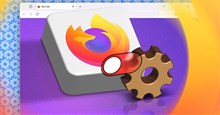
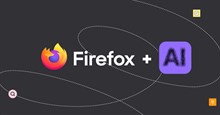

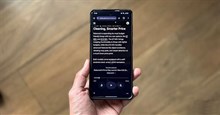











 Linux
Linux  Đồng hồ thông minh
Đồng hồ thông minh  macOS
macOS  Chụp ảnh - Quay phim
Chụp ảnh - Quay phim  Thủ thuật SEO
Thủ thuật SEO  Phần cứng
Phần cứng  Kiến thức cơ bản
Kiến thức cơ bản  Lập trình
Lập trình  Dịch vụ công trực tuyến
Dịch vụ công trực tuyến  Dịch vụ nhà mạng
Dịch vụ nhà mạng  Quiz công nghệ
Quiz công nghệ  Microsoft Word 2016
Microsoft Word 2016  Microsoft Word 2013
Microsoft Word 2013  Microsoft Word 2007
Microsoft Word 2007  Microsoft Excel 2019
Microsoft Excel 2019  Microsoft Excel 2016
Microsoft Excel 2016  Microsoft PowerPoint 2019
Microsoft PowerPoint 2019  Google Sheets
Google Sheets  Học Photoshop
Học Photoshop  Lập trình Scratch
Lập trình Scratch  Bootstrap
Bootstrap  Năng suất
Năng suất  Game - Trò chơi
Game - Trò chơi  Hệ thống
Hệ thống  Thiết kế & Đồ họa
Thiết kế & Đồ họa  Internet
Internet  Bảo mật, Antivirus
Bảo mật, Antivirus  Doanh nghiệp
Doanh nghiệp  Ảnh & Video
Ảnh & Video  Giải trí & Âm nhạc
Giải trí & Âm nhạc  Mạng xã hội
Mạng xã hội  Lập trình
Lập trình  Giáo dục - Học tập
Giáo dục - Học tập  Lối sống
Lối sống  Tài chính & Mua sắm
Tài chính & Mua sắm  AI Trí tuệ nhân tạo
AI Trí tuệ nhân tạo  ChatGPT
ChatGPT  Gemini
Gemini  Điện máy
Điện máy  Tivi
Tivi  Tủ lạnh
Tủ lạnh  Điều hòa
Điều hòa  Máy giặt
Máy giặt  Cuộc sống
Cuộc sống  TOP
TOP  Kỹ năng
Kỹ năng  Món ngon mỗi ngày
Món ngon mỗi ngày  Nuôi dạy con
Nuôi dạy con  Mẹo vặt
Mẹo vặt  Phim ảnh, Truyện
Phim ảnh, Truyện  Làm đẹp
Làm đẹp  DIY - Handmade
DIY - Handmade  Du lịch
Du lịch  Quà tặng
Quà tặng  Giải trí
Giải trí  Là gì?
Là gì?  Nhà đẹp
Nhà đẹp  Giáng sinh - Noel
Giáng sinh - Noel  Hướng dẫn
Hướng dẫn  Ô tô, Xe máy
Ô tô, Xe máy  Tấn công mạng
Tấn công mạng  Chuyện công nghệ
Chuyện công nghệ  Công nghệ mới
Công nghệ mới  Trí tuệ Thiên tài
Trí tuệ Thiên tài